Nouveau mot vide
memoQ utilise des mots vides dans l’extraction de terminologie. Un mot vide est un mot qui ne doit pas apparaître dans un candidat.
Lorsque vous effectuez une extraction de terminologie, vous pouvez choisir une liste de mots vides. Vous pouvez ajouter trois types de mots vides: Vous pouvez empêcher le mot de se produire au début, à la fin, ou à l’intérieur d’un terme.
Dans la nouvelle fenêtre Nouveau mot vide, vous pouvez modifier l’ensemble de la liste de mots vides. Vous pouvez ajouter ou supprimer des mots vides, ou changer leur emplacement dans un terme.
Comment s’y rendre
- Ouvrir ou créer un projet local. Ou, consultez un projet en ligne et ouvrez la récupération.
- Dans l’onglet Préparation du ruban, cliquez sur Extraire les termes. Démarrer une nouvelle session d’extraction de terminologie, ou continuer une session existante.
- L’éditeur de la liste de candidats s’ouvre.
- Sélectionner un mot dans l’un des candidats. Sur le ruban d’extraction de terminologie, cliquez sur Ajouter comme mot d’arrêt.
La fenêtre Nouveau mot vide s’ouvre.
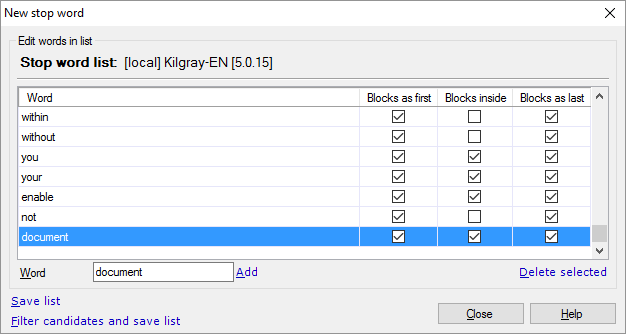
Que pouvez-vous faire?
La fenêtre Modifier la liste de mots vides affiche les mots vides de la liste. Pour chaque mot vide, il y a trois options: vous pouvez exclure des mots du début, de la fin ou de l’intérieur d’une expression.
Avertissement : La liste de mots vides dans la copie d’écran est un exemple. memoQ peut contenir différentes listes de mots vides par défaut. Il est également possible qu’il n’y ait pas de liste de mots vides par défaut pour votre langue source.
Ajouter un nouveau mot vide à la liste: Dans la zone Word en bas, tapez le mot (ce ne peut pas être une expression!). Cliquez sur Ajouter.
Normalement, memoQ ajoute le mot à la liste avec toutes les cases à cochercochées (blocs àl’intérieur, blocs comme premiers et blocs comme dernier). Après avoir ajouté un mot, vous voudrez peut-être décocher une ou plusieurs de ces cases - si le mot peut encore se trouver à l’intérieur, au début ou à la fin d’un terme:
- À l’intérieur: Décochez cette case si le mot peut apparaître à l’intérieur d’un terme.
- Blocs en premier: Décochez cette case si le mot peut apparaître au début d’un terme.
- Blocs comme dernier: Décochez cette case si le mot peut apparaître à la fin d’un terme.
Pour supprimer un mot vide de la liste: Dans la liste, cliquez sur le mot. Supprimer sélection.
Vous ne pouvez pas modifier les mots vides qui sont déjà dans la liste. Pour changer un mot vide, supprimez-le, puis ajoutez-le à nouveau.
Lorsque vous avez terminé
Pour enregistrer la liste et continuer à l’éditer: Cliquez sur Enregistrer la liste.
Pour sauvegarder la liste et retirer les candidats qui contiennent les nouveaux mots: Cliquez sur Filtrer les candidats et enregistrer la liste. Cela vous ramènera à l’éditeur de la liste de candidats.
Retourner à l’éditeur de la liste de candidats: Cliquez sur Fermer.